免费好用的Markdown编辑器——MartText(Picgo+Giuhub图床+ShareX)
文章目录
拥有与Typora一样简洁的外观,近乎一致的功能,并且最重要的是,MarkText是开源免费的,可以算是目前Typora的最佳平替。
安装MarkText
在github上有其开源的版本:链接,进入页面后自行寻找相应的版本下载即可。
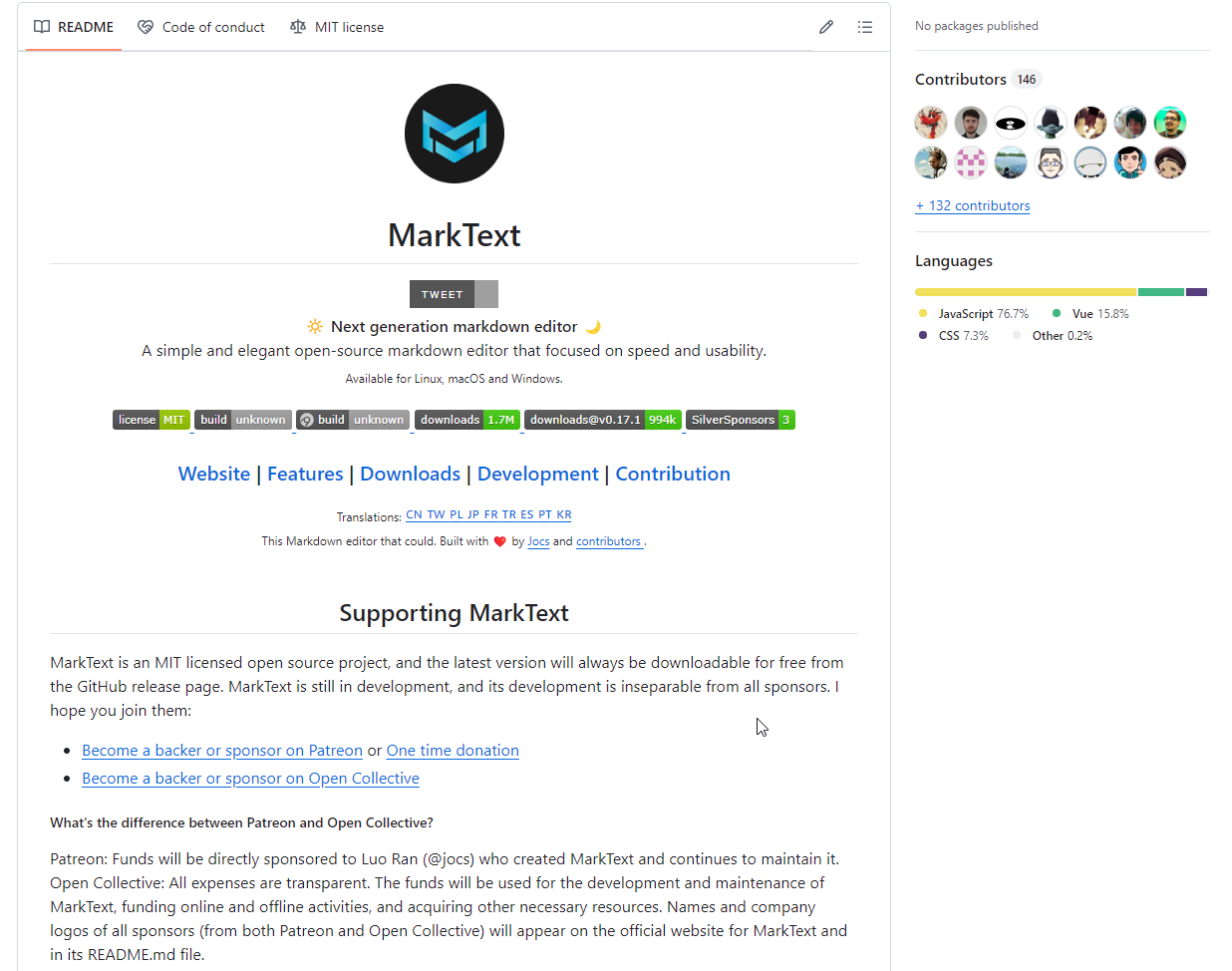
安装PicGo
PicGo软件下载
PicGo 是一个开源的图片上传工具:链接
支持将本地图片快速上传到多种图床(如GitHub、七牛云、阿里云OSS等),并生成相应的URL,便于用户在博客、论坛等地方分享和引用图片。PicGo 提供简洁的用户界面和灵活的插件扩展系统,适合需要频繁上传图片的用户使用。
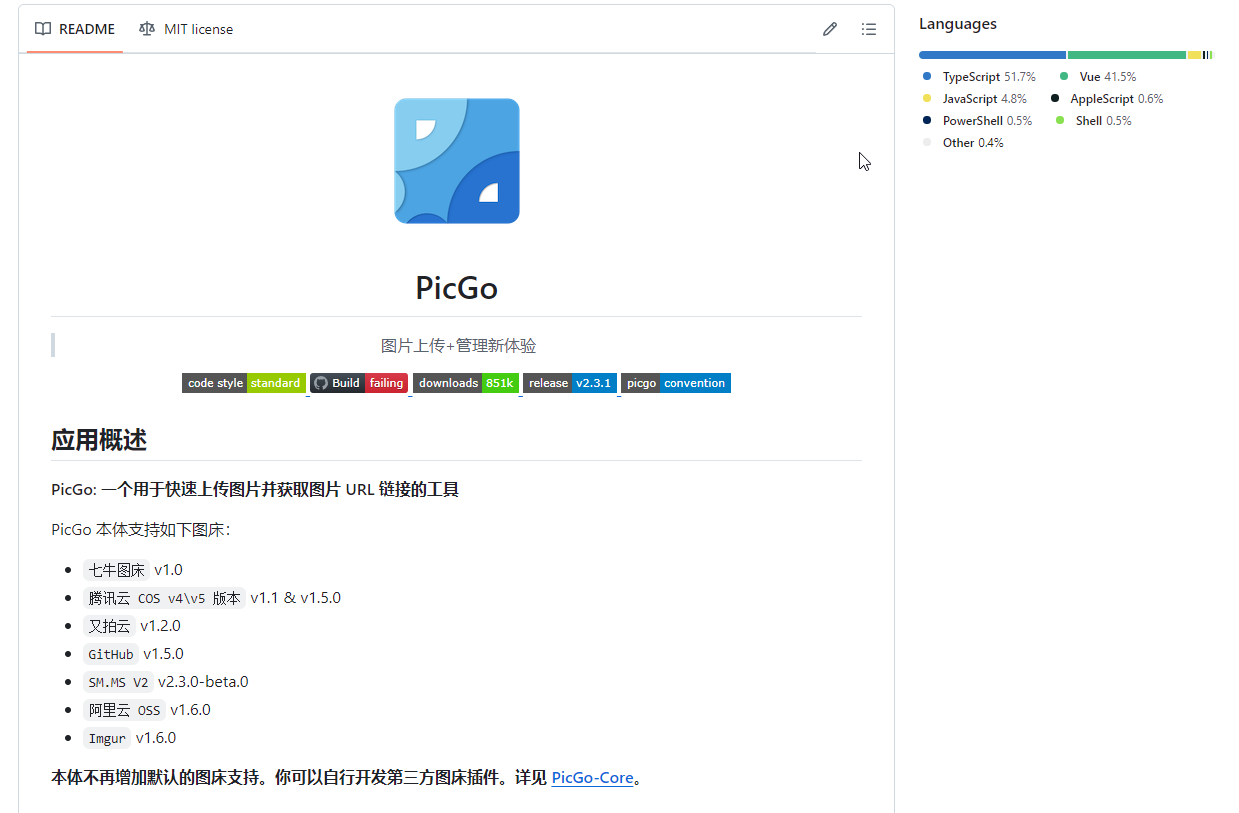
根据自己的网络状况选择不同的下载源:
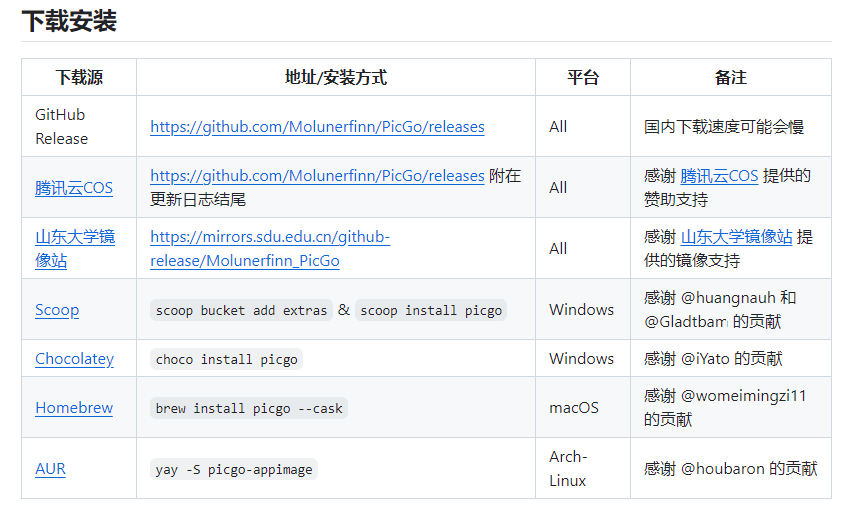
PicGo的npm版本下载
npm install picgo -g
# 测试是否安装成功
where picgo
若出现picgo和picgo.cmd的路径则代表安装成功

GitHub图床配置
在github的个人主页中新建仓库:

配置好仓库名称:
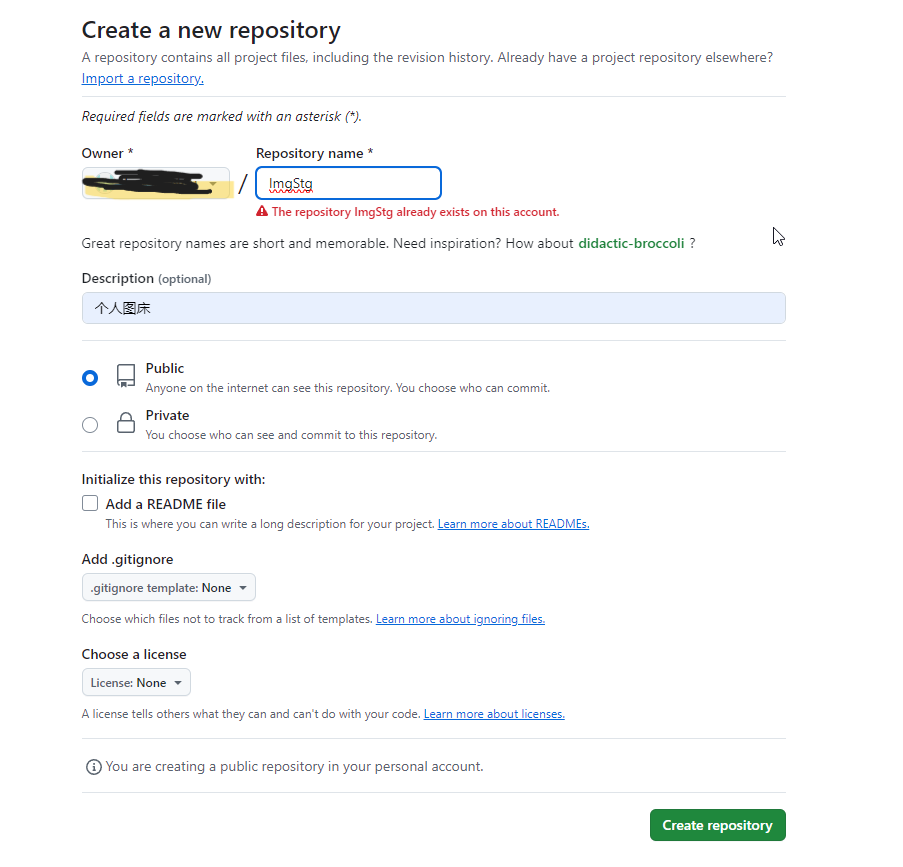
然后点击右上角个人头像,进入Settings–>Developer settings–>Personal access tokens–>Tokens(classic),新生成一个token,并复制。
PS:在生成Tokens时可以把过期时间调整为永久。
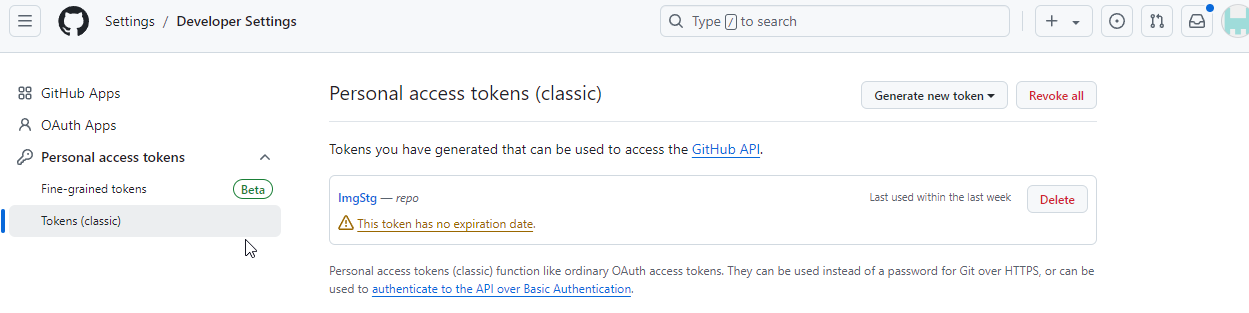
PicGo配置
PicGo的软件配置
打开PicGo后,图床设置-GitHub:

图床配置名:自己定义
设定仓库名:GitHub的用户名/新建的仓库名称
设定分支名:可以选择master(若后续无法上传可以尝试改为main)
设定Token:刚刚创建的Token
后面的选项可以不填。
PicGo的npm版本信息配置
picgo set uploader
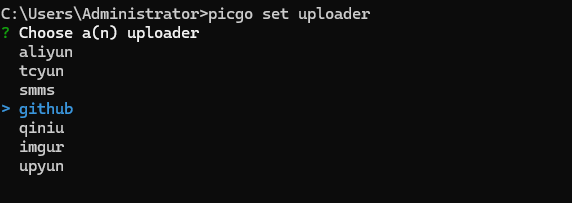
具体设置同上。
设置为默认图床:
picgo use uploader
安装ShareX
因为marktext无法上传剪贴板中的图片,因此需要使用ShareX将剪贴板中的图片自动保存到本地再上传到marktext中。
参考文章:https://blog.csdn.net/Litch_/article/details/126565182
打开ShareX后,截图后的任务:点击高亮:图像复制到剪贴板、保存图像文件、将文件复制到剪贴板。
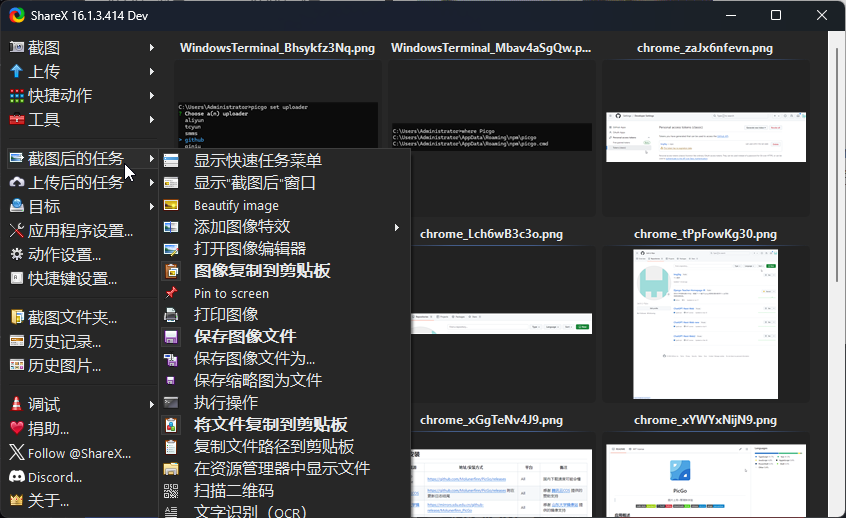
应用程序设置—>路径,选择保存截图的本地路径。
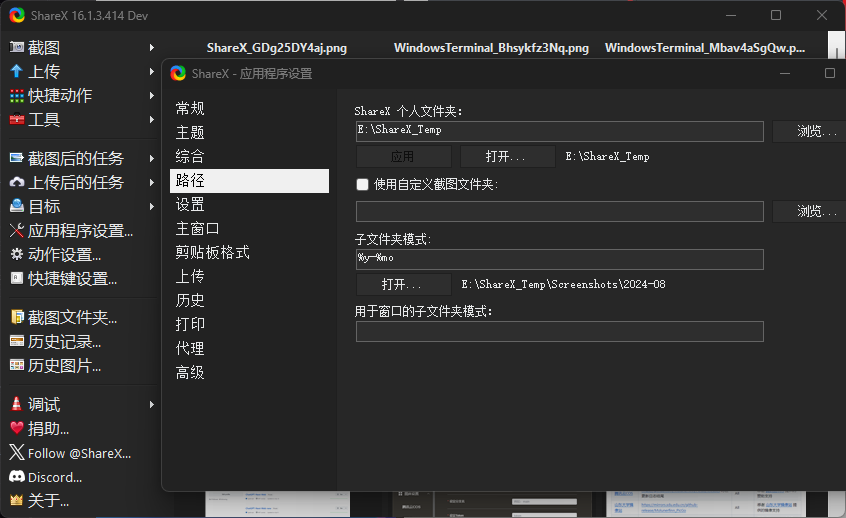
完成以上步骤之后,使用ShareX的截图热键,即可将剪贴板的图片保存到本地。
MartText配置
打开MartText后,点击左上角,File—>Preferences—>Image,进行如下配置:
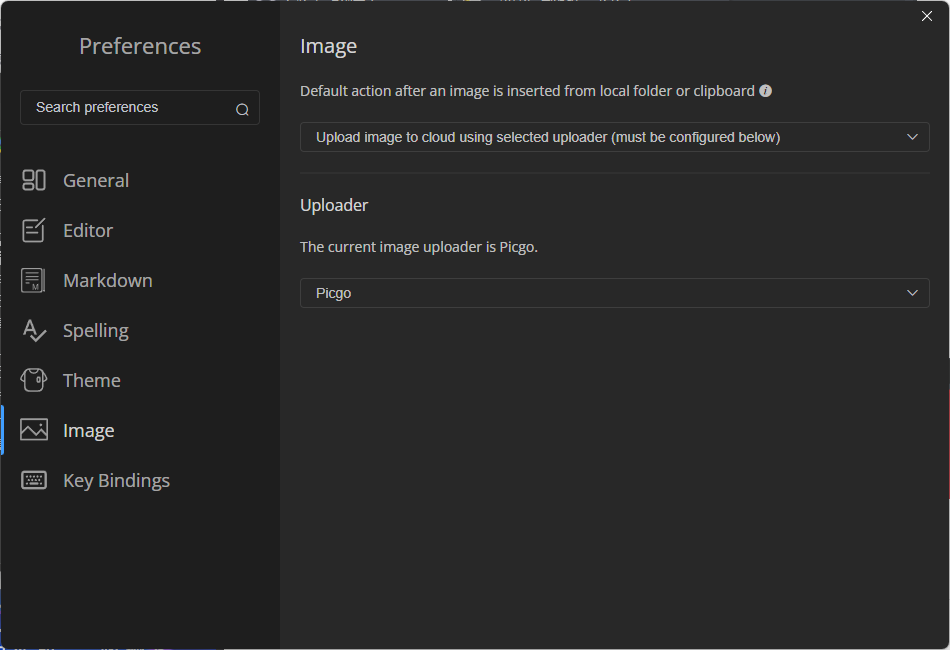
大功告成!
随意复制黏贴一张图像:
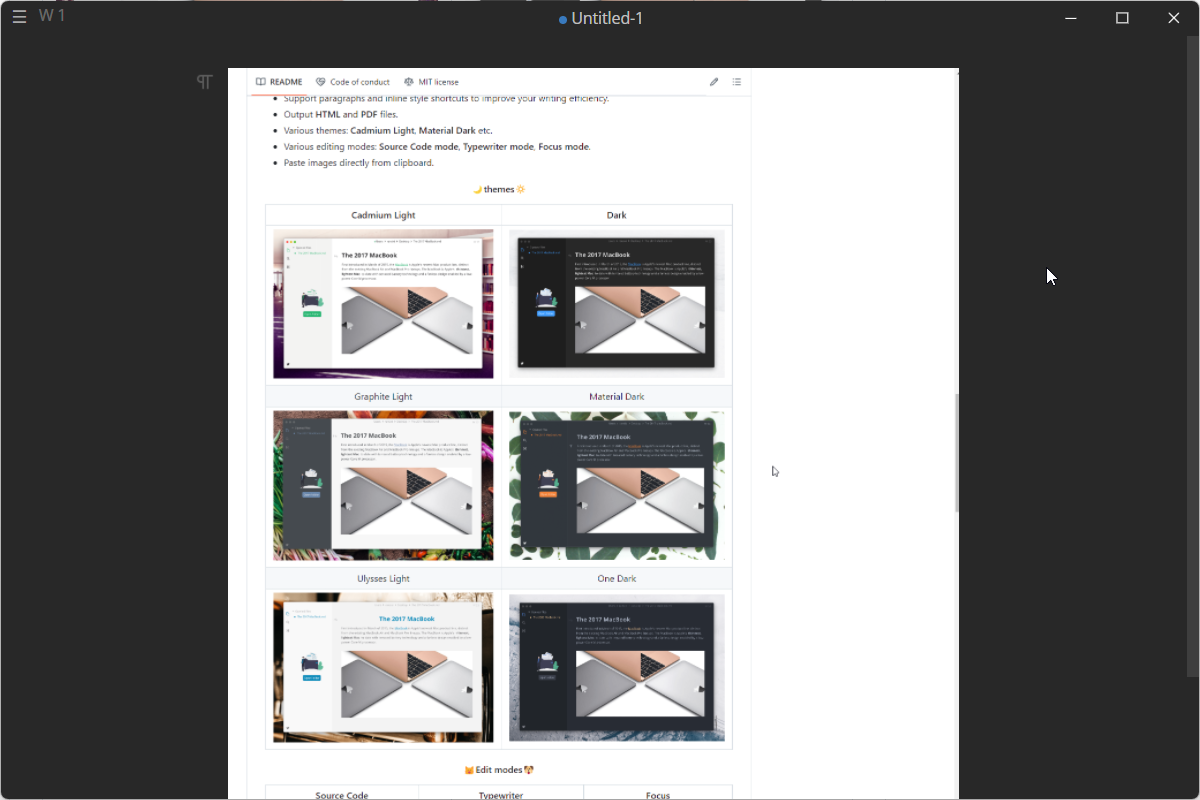
图片也成功保存到了GitHub的图床里:
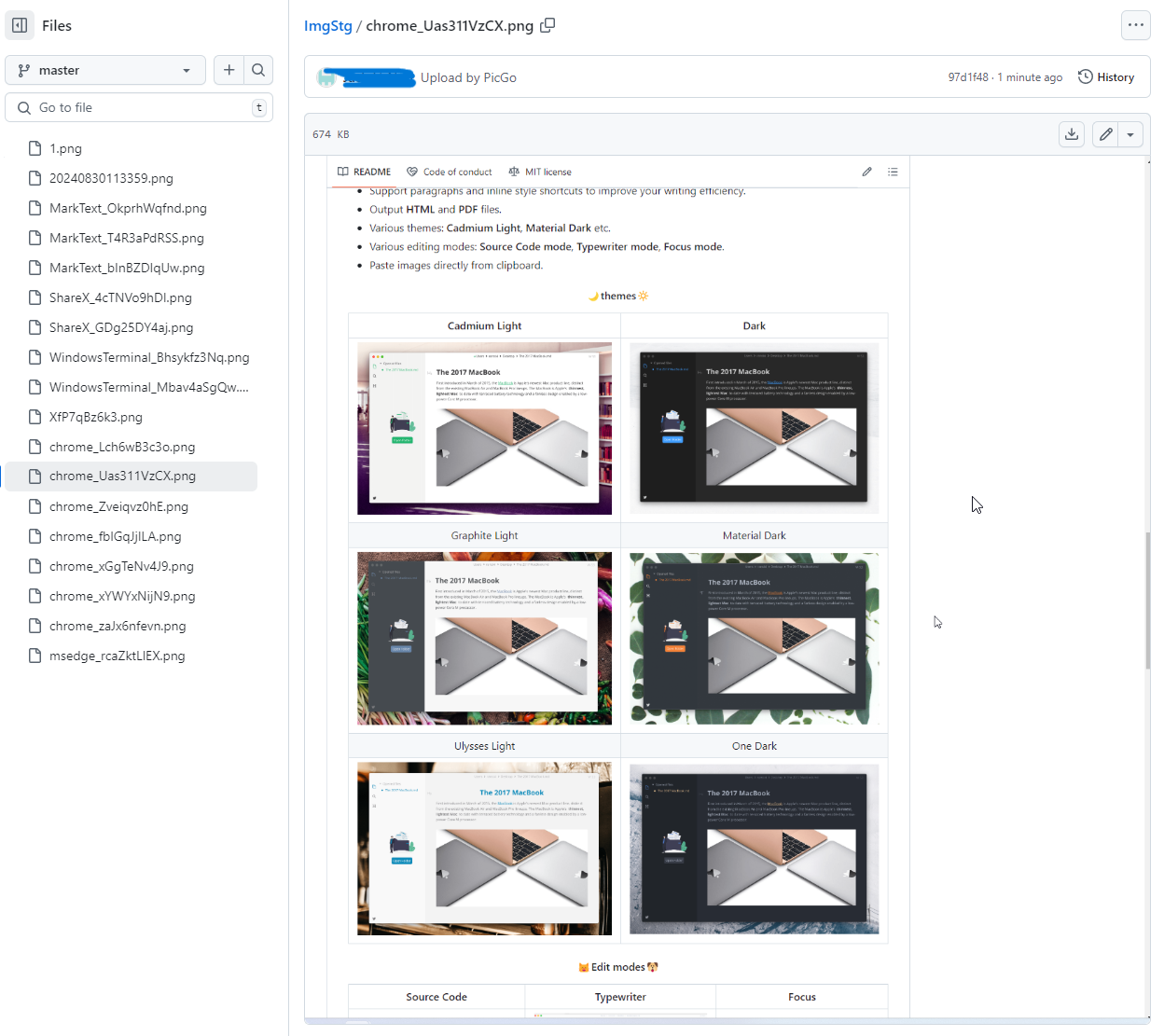
唯一的坏处可能就是要不断地清理保存截图的本地文件夹/(ㄒoㄒ)/~~。
























 被折叠的 条评论
为什么被折叠?
被折叠的 条评论
为什么被折叠?








